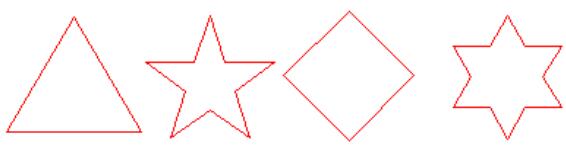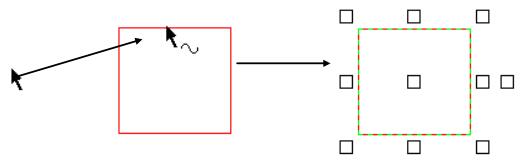绘制多义线
多义线是作为单个对象创建的相互连接的序列线段。它是包含连续的多段线的一条曲线,其中包含的曲线段可以为直线段、圆弧段和样条曲线段等,图1所示。前面绘制的直线、圆弧和样条曲线均为只包含直线段、圆弧段和样条曲线段的的多义线。多义线功能是在描图过程中最常用的命令之一。
▲图1 包含直线段、 圆弧段和样条曲线段的多义线
本功能将提供包含直线段、圆弧段和样条曲线段的多义线的绘制方法;
多义线绘制导航工具栏中的选项如图2。
▲图2 多义线绘制导航工具栏选项
参数定义:
直线:
绘制通过两点的直线段。
三点弧:
绘制通过三点的圆弧段。
绘制已知圆弧起点、圆心及圆弧圆心角的圆弧段。
绘制已知圆弧的首末点和圆弧圆心角的圆弧段。
绘制已知圆弧的首末点和半径的圆弧段。
样条曲线:
绘制已知通过指定的点的样条曲线。
平滑连接:
选中该选项,所绘制的多义线的各曲线段之间将光滑相切连接。
自动连接:
选中该选项,在绘制本条多义线过程中,定义的任意一曲线段的端点与已存在的一条多义线的起始点或终止点重合时,则系统自动将这两条多义线连接成为一条多义线。注意:这时绘制当前点可能会发生变化,在新的当前点处进行下一曲线段的绘制。
取消一步:
点击此按钮,可撤销上一曲线段的绘制,绘制当前点随着进行变化。
闭合结束:
点击此按钮,可以结束多义线的绘制,并且自动将该多义线闭合。
右键快捷键:
点击后取消多义线的绘制,相当于在绘制空白界面点击鼠标右键
实现方法:
(1)启动多义线绘制命令;
(2)绘制各曲线段。
操作步骤:
1、启动多义线绘制命令:
点击“曲线绘制”->“多义线”菜单项或绘制工具条中的<多义线按钮(如下图3)>按钮。
▲图3 多义线按钮
2、绘制各曲线段:
在导航工具栏中选择要绘制的曲线段选项。单击鼠标右键结束绘制,或点击[闭合结束]或者点击[右键快捷键]按钮结束绘制。
▲图4 由16段圆弧平滑连接的一条多义线